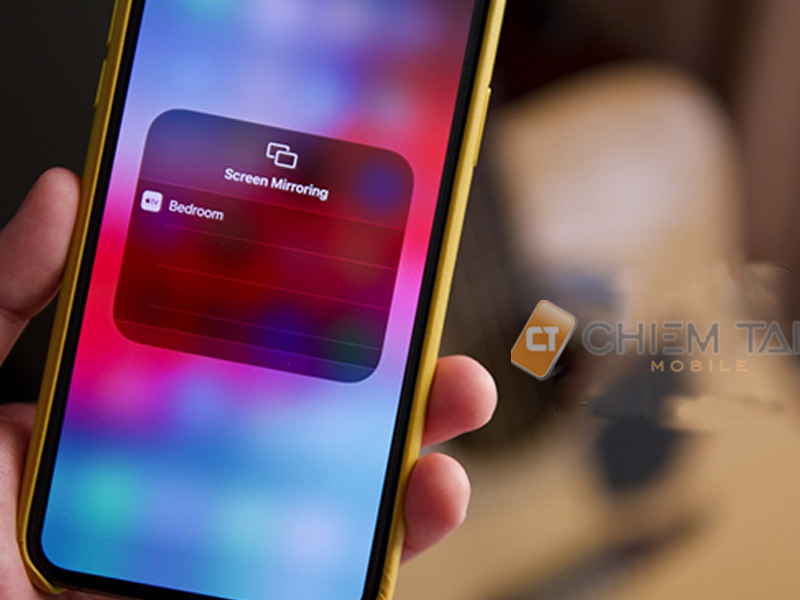Công nghệ hiện đại đã cho phép người dùng có thể dễ dàng sử dụng được nhiều tiện ích hơn. Việc kết nối điện thoại lên màn hình tivi là tiện ích phổ biến để người dùng có thể truyền tải những thước phim, hình ảnh lên màn hình lớn. Cùng Chiêm Tài khám phá về những cách truyền màn hình điện thoại lên tivi đơn giản và hiệu quả nhất ngay nào!
- Hướng dẫn cách tắt nguồn Macbook khi bị treo đơn giản nhất
- Mách bạn 3 cách lấy mã OTP khi bị mất SIM siêu đơn giản, nhanh chóng và an toàn
- How to Connect and Mirror Mac to LG TV
- Lỗi máy in chỉ in được 1 trang khiến bạn khó chịu? Xử lý ngay với vài thao tác đơn giản!
- 3+ Cách Tạo Thư Mục Cho Từng Người Gửi Email Trong Outlook
1. Các cách truyền màn hình điện thoại lên tivi
Có rất nhiều cách truyền màn hình điện thoại lên tivi, bạn có thể chọn một trong những cách sau đây:
Bạn đang xem: Các cách truyền màn hình điện thoại lên tivi THÔNG DỤNG
1.1. Chiếu màn hình điện thoại lên Tivi bằng dây cáp
Thông qua việc sử dụng dây cáp, người dùng có thể dễ dàng kết nối điện thoại với tivi. Cụ thể có những cách dưới đây:
1.1.1. Kết nối qua cổng HDMI
Cách để chiếu màn hình điện thoại lên tivi tùy theo từng dòng điện thoại khác nhau mà có những thay đổi phù hợp:
MHL đây là công nghệ được sử dụng để xuất hình ảnh và chiếu điện thoại lên tivi. Để thực hiện kết nối điện thoại với tivi qua cáp MHL bạn cần kiểm tra các cổng kết nối lên TV để tìm xem TV của bạn có cổng HDMI hay không. Bên cạnh đó, điện thoại sử dụng cũng cần hỗ trợ kết nối MHL. Các bước để chiếu màn hình điện thoại iPhone lên tivi đó là:
Bước 1: Đầu tiên gắn 1 bên đầu cáp MHL với phần cổng sạc điện thoại.
Bước 2: Nối MHL vào cổng HDMI của TV sau đó nối tiếp phần USB vào cổng của USB của TV. Lưu ý một số dòng không yêu cầu kết nối nguồn nên không có đầu USB.
Bước 3: Trong điều khiển TV, bạn nhấn chọn nút nguồn vào, ký hiệu INPUT/ SOURCE/ biểu tượng hình mũi tên.
Bước 4: Chọn HDMI/MHL >> Nếu như tương thích, hình ảnh từ điện thoại sẽ lập tức được chiếu lên màn hình TV.
Với các dòng điện thoại iPhone
Cách truyền điện thoại lên tivi đối với thiết bị iPhone không hỗ trợ MHL, do đó bạn cần dùng thêm thiết bị chuyển đổi rồi mới kết nối với HDMI. Các bước thực hiện cách truyền màn hình điện thoại lên tivi như sau:
Bước 1: Đầu tiên, bạn đem cắm bộ chuyển đổi vào cổng sạc trên điện thoại iPhone, 1 khe cắm vào dây HDMI, còn 1 khe nối với adapter.
Bước 2: Đem cắm đầy cáp HDMI vào cổng có trên tivi.
Bước 3: Sau đó thiết lập nguồn vào trên tivi bằng cách nhấn nút SOURCE/ INPUT/biểu tượng mũi tên trên remote, sau đó chọn đúng cổng HDMI đã kết nối.
Với những điện thoại không hỗ trợ MHL
Hiện nay có nhiều dòng điện thoại không hỗ trợ kết nối điện thoại với tivi qua cáp MHL. Theo hướng dẫn chiếu màn hình điện thoại lên tivi, bạn có thể tìm kiếm một số loại cáp MHL đa năng, những loại cáp này thường đòi hỏi thiết bị phải chạy hệ điều hành Android 6.0 hoặc IOS 9.0 trở lên. Nếu như bạn chưa nắm chắc, có thể hỏi người bán để có câu trả lời chính xác.
1.1.2. Kết nối qua cổng AV hoặc VGA
Hiện nay có những dòng tivi không tích hợp cổng HDMI, người dùng có thể sử dụng giải pháp thay thế đó là dùng cáp Apple Component AV hoặc AV Composite để kết nối thiết bị iOS với TV. Tuy nhiên, loại cáp này không hỗ trợ xuất hình ảnh, video có chất lượng cao.
Xem thêm : Cách chuyển giọng nói thành văn bản trên iPhone đơn giản
Apple Composite AV/Apple Component AV dùng cho dòng iPhone 3Gb, iPhone 4, iPhone 4s. Bộ chuyển đổi Lightning to VGA sẽ hỗ trợ kết nối từ iPhone 5 trở về sau với Tivi thông qua cổng VGA. Cách để truyền màn hình điện thoại lên tivi qua các bước:
Bước 1: Kết nối cáp với phần cổng sạc iPhone.
Bước 2: Đem cắm đầu cáp còn lại với cổng AV (cổng có 3 jack hoặc là 5 jack) hoặc VGA trên TV, chú ý cắm chắc chắn và chính xác cao vào những màu tương ứng.
Bước 3: Chọn nguồn TV bằng cách chọn SOURCE/INPUT/biểu tượng mũi tên tùy theo dòng tivi. Chọn nguồn VGA, AV từ iPhone sẽ truyền lên TV.
1.2. Cách chiếu màn hình điện thoại lên Tivi bằng kết nối không dây
Kết nối điện thoại với tivi không dây hiện nay có nhiều cách thức đa dạng khác nhau. Mỗi dòng TV sẽ có những ứng dụng cùng phương thức để kết nối riêng. Sau đây là những cách truyền màn hình điện thoại lên tivi bạn có thể tham khảo và áp dụng dễ dàng:
1.2.1. Thông qua kết nối DLNA
DLNA là phương tiện sử dụng để chia sẻ hình ảnh, video, nhạc giữa các thiết bị như điện thoại, đầu đĩa, máy nghe nhạc, tivi… có chứng nhận DLNA. Kết nối cần có chung một mạng internet mà không cần sử dụng bất cứ dây cáp nào.
Điều kiện sử dụng
Để sử dụng cách truyền màn hình điện thoại lên tivi thông qua DLNA, cần đáp ứng đủ điều kiện về thiết bị là:
- Cả điện thoại và tivi đều có kết nối DLNA, hiện nay hầu hết Smartphone, máy tính bảng Android đều hỗ trợ còn iPhone không có tính năng này.
- Điện thoại, tivi đều sử dụng chung một mạng wifi.
Các bước thực hiện
Cách truyền màn hình lên tivi được thực hiện chi tiết qua các bước dưới đây:
Bước 1: Đầu tiên, trên điện thoại, bạn hãy mở hình ảnh hoặc video mà bạn muốn hiển thị lên TV, sau đó tìm biểu tượng chia sẻ để kích hoạt chức năng DLNA. Mỗi điện thoại lại có biểu tượng và đặt tên biểu tượng này khác nhau. Cụ thể:
- Với Samsung: Smart View, AllShare hoặc có tên là “dò tìm thiết bị ở gần.
- LG: LG Smartshare
- Sony: Được cài đặt tại máy chủ đa phương tiện, hoặc có sẵn biểu tượng chia sẻ hình ô vuông.
- Oppo: Mở bất kỳ hình ảnh nào đều có biểu tượng DNA để chọn và Share.
- Windows Phone: Lumia Play To.
- HTC: HTC Connect.
Bước 2: Danh sách TV khả dụng sẽ xuất hiện, sau đó chọn TV mà bạn muốn chuyển hình lên, sau đó TV sẽ hiện thông báo kết nối. Chọn “Cho phép” để hình ảnh được hiển thị trên tivi.
Cần lưu ý, kết nối DLNA khá phổ biến do dễ sử dụng cùng khả năng tương thích cao. Tuy nhiên, kết nối này có độ trễ khá cao so với hình thức kết nối không dây khác, do đó hình thức này đến nay đã trở nên lạc hậu.
1.2.2. Thông qua Wifi Direct
Wifi Direct là kiểu kết nối tiêu chuẩn của Wifi, cho phép các thiết bị kết nối không dây với nhau kể cả khi không có kết nối mạng internet. Một chiếc tivi trang bị Wi-Fi Direct sẽ phát ra Wi-Fi. Điện thoại, laptop..sẽ bắt được wifi này và kết nối với tivi. Vậy nên, đây cũng là một trong cách truyền màn hình điện thoại lên tivi khá phổ biến.
Bước 1: Để kết nối tivi thông qua Wifi Direct bạn cần kiểm tra Wifi Direct trên tivi có hay không. Cách kiểm tra: Bạn vào phần Cài đặt, sau đó chọn Mạng, nếu như tivi có Wifi Direct sẽ hiển thị ở mục này. Hình thức kết nối này nhanh chóng, tiện lợi nhưng có hạn chế đó là khi bắt wifi direct điện thoại không thể kết nối được với wifi khác.
Bước 2: Cách để chiếu màn hình điện thoại lên tivi qua thao tác là vào Cài đặt.
Bước 3: Sau đó bạn chọn Mạng, rồi bật Wi-Fi Direct. Tivi lúc này sẽ hiển thị tên Wi-Fi và mật khẩu, kết nối điện thoại với wifi này sau đs chuyển dữ liệu lên TV.
1.2.3. Bằng Miracast
Miracast là phương thức toàn bộ thông tin màn hình trên điện thoại lên tivi, chứ không chỉ có nhạc, video, hình ảnh hay tập tin. Tóm lại, Miracast tương tự như kết nối HDMI nhưng không cần đến dây mà dùng kết nối Wifi. Đây là cách truyền màn hình điện thoại lên tivi đơn giản, dễ thao tác, có thể dễ dàng truyền tải âm thanh, hình ảnh chất lượng cao. Kết nối này yêu cầu TV và điện thoại đều có hỗ trợ cho tính năng Miracast.
Cách để chiếu màn hình điện thoại lên tivi theo thao tác sau đây:
Bước 1: Đầu tiên, điện thoại và TV đều bắt chung cùng một Wifi hoặc có bắt chung wifi direct phát từ TV,
Bước 2: Tiến hành mở tính năng Miracast trên điện thoại, thiết bị bắt đầu dò tìm TV, chọn TV mà bạn muốn kết nối.
Bước 3: Sau khi kết nối thành công, màn hình điện thoại sẽ chiếu và hiển thị lên tivi.
1.2.4. Dùng Screen Mirroring
Cách truyền màn hình điện thoại lên tivi thông qua Screen Mirroring được thực hiện như sau:
Bước 1: Đầu tiên bạn mở giao diện chính trên TV sau đó chọn ứng dụng Screen Mirroring có sẵn.
Bước 2: Sau đó khởi động Screen Mirroring trên smartphone theo một trong các cách:
- Cách 1: Trên điện thoại, bạn kéo xuống từ đỉnh màn hình để thực hiện các cài đặt nhanh từ thanh thông báo của điện thoại, sau đó nhấp chọn tính năng Screen Mirroring.
- Cách 2: Sau đó, bạn chọn Settings (cài đặt), chọn mục Connections rồi chọn tiếp NFC and Sharing. Cuối cùng chọn Screen Mirroring >> Turn on để bật tính năng.
- Cách 3: Bạn chọn “Cài đặt”/”Setting” , sau đó chọn “Màn hình”/”Display” rồi chọn “Phản chiếu màn hình”/”Cast” để bật tính năng.
1.2.6. Phát video từ điện thoại lên tivi qua Youtube
Đối với hình thức phát video từ điện thoại tivi qua Youtube bạn cần phải đảm bảo những điều kiện dưới đây:
- Tivi nhà bạn phải thuộc dạng Smart tivi (hoặc Internet tivi) được thiết lập ứng dụng Youtube bản của Google, không phải tùy biến của hãng.
- Điện thoại của bạn đã được cài đặt ứng dụng Youtube.
- Điện thoại và TV cùng kết nối chung ứng dụng Wifi.
Các bước thực hiện cách truyền màn hình điện thoại lên tivi cụ thể là:
Bước 1: Đầu tiên bạn mở ứng dụng Youtube trên smartphone, sau đó chọn biểu tượng phản chiếu hình ô vuông. Lúc này trên điện thoại sẽ hiển thị thiết bị khả dụng. Sau đó, bạn chọn tivi mà bạn muốn kết nối truyền hình ảnh.
Bước 2: Lúc này video mà bạn chọn sẽ được chiếu lên màn hình tivi, nếu như muốn ngừng chiếu, bạn hãy chọn vào biểu tượng kết nối Dừng truyền.
Nguồn: https://leplateau.edu.vn
Danh mục: Thủ Thuật